谷歌浏览器网页图片不显示问题的解决方法
1、首先我们打开谷歌浏览器,在浏览器右上角点击由三个点组成的图标打开菜单窗口,在窗口中找到并点击“设置”选项;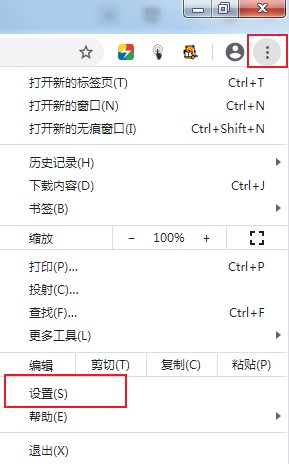
2、此时我们会进入谷歌浏览器的设置页面,在页面左侧的菜单栏中点击“隐私设置和安全性”选项;
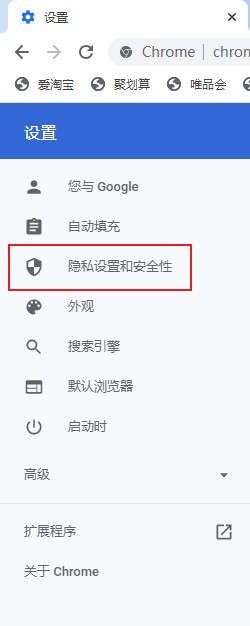
3、此时谷歌浏览器会自动定位到“隐私设置和安全性”设置项,点击下方的“网站设置”;
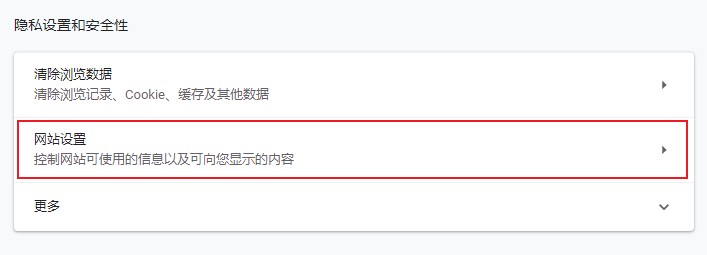
4、这时会进入网站设置页面中,在下面的列表中找到并点击“图片”这一项;
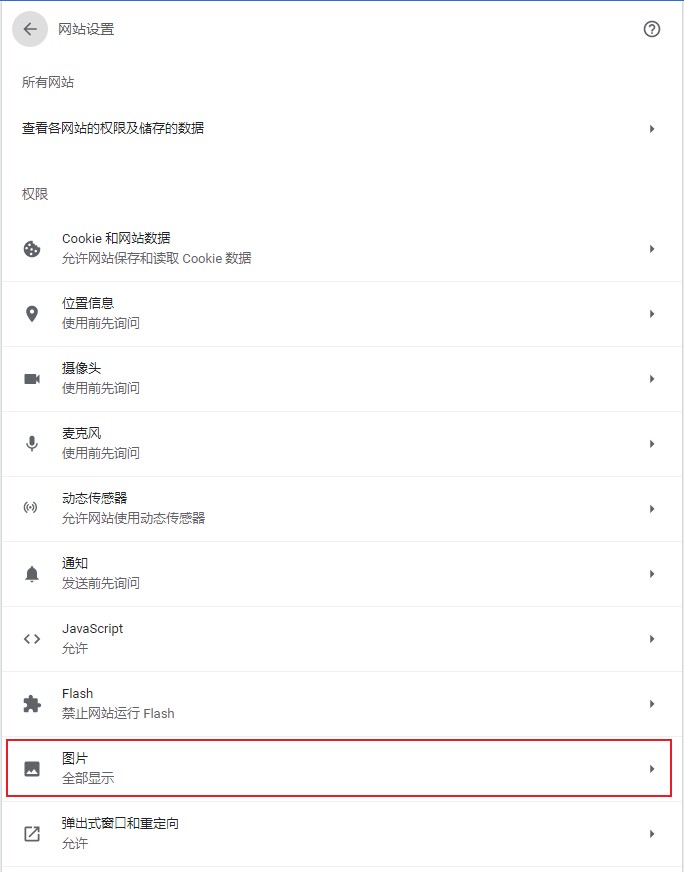
5、进入图片设置页面后应该可以看到当前的状态是“不显示任何图片”,点击右侧的开关将其修改为“显示全部”就可以了;
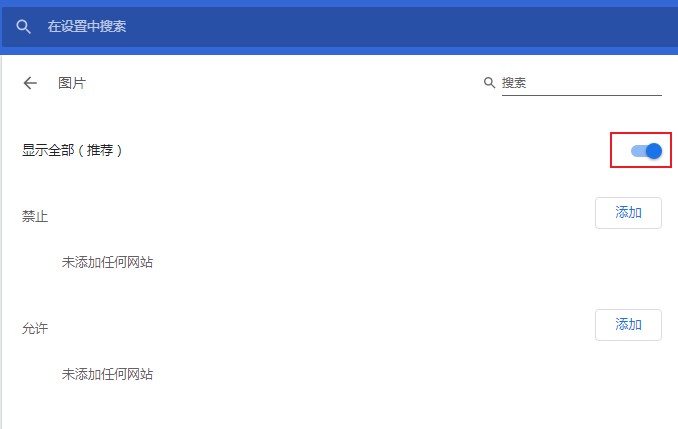
以上就是谷歌浏览器网页图片不显示问题的解决方法,大家可以使用上面的方法来重新显示谷歌浏览器中的网页图片哦。